Balões
É possível criar balões em um documento de desenho ou em uma nota. Os balões colocam uma etiqueta nas peças da montagem e as relacionam a números de item na lista de materiais (BOM).
Entretanto, não é necessário inserir uma BOM para adicionar balões. Se o desenho não tem uma BOM, os números do item são os valores predeterminados que o software usaria se você tivesse inserido uma BOM. Se não houver uma BOM na filha ativa, mas houver uma em outra folha, você pode usar os números que estão nela especificando-a em Vincular texto do balão à tabela especificada na caixa de diálogo Propriedades da vista de desenho.
Para definir as propriedades predeterminadas para os balões das BOMs, clique em Ferramentas, Opções,Propriedades do documento, Anotações, Balões. Se o Estilo predeterminado de balão de BOM for Linha de divisão circular, você pode escolher que tipo de texto será exibido nas partes Superior e Inferior do balão. Para outros estilos, somente Superior está disponível. O tipo de texto pode ser Texto, Número do item, Quantidade ou Propriedades personalizadas. Se você tiver definido uma propriedade personalizada, ela será exibida automaticamente no PropertyManager de Balão.
|
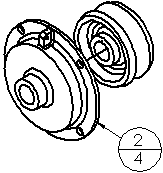
|
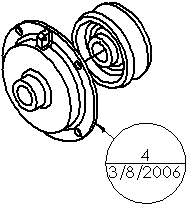
|
|
Balão Linha de divisão circular |
Balão com Propriedades personalizadas |
Os balões são suprimidos automaticamente quando os componentes a que eles se referem são suprimidos.
Os balões são exibidos com um asterisco (*) quando:
Também é possível adicionar balões a documentos de montagem. Para importar balões de um documento de montagem para uma vista de desenho, clique em Notas no PropertyManager de Itens do modelo.
Você pode anexar balões às entidades de esboço. Isso é útil quando esboços (sem extrusão) são combinados para formar uma montagem e depois inseridos em um desenho.
Se você alterar o Número do item em um balão, o número do item na lista de materiais também será alterado.
 Para alterar um Número do item em um balão associado a uma BOM baseada em tabela, desmarque a opção Não alterar números de itens
Para alterar um Número do item em um balão associado a uma BOM baseada em tabela, desmarque a opção Não alterar números de itens  no PropertyManager de Lista de materiais. Para retornar à ordem da montagem depois de alterar os números do item, clique em Seguir a ordem da montagem
no PropertyManager de Lista de materiais. Para retornar à ordem da montagem depois de alterar os números do item, clique em Seguir a ordem da montagem  .
.
Para alterar um Número do item em um balão associado a uma BOM baseada no Excel, você precisa desmarcar a caixa de seleção Os números de linha seguem a ordem da montagem na guia Controle da caixa de diálogo Propriedades da Lista de materiais. Se a caixa de seleção estiver marcada (valor predeterminado), será exibida uma mensagem informando que o número do item não pode ser alterado.
É possível também criar balões empilhados. Consulte Balões empilhados.
Para inserir balões:
-
Clique em Balão  na barra de ferramentas Anotação ou clique em Inserir, Anotações,Balão.
na barra de ferramentas Anotação ou clique em Inserir, Anotações,Balão.
O PropertyManager de Balão é exibido.
Edite as propriedades no PropertyManager como necessário e, em seguida, clique em um componente na vista de desenho de uma montagem, ou em um componente de modelo da montagem, para colocar a linha de chamada, então clique novamente para colocar o balão.
 Quando você insere balões, é preciso posicionar o ponteiro sobre a entidade para realçá-la e anexar a linha de chamada. A linha de chamada não aparece até que você coloque o ponteiro sobre a entidade. Dessa forma, a linha de chamada e as entidades destacadas não obstruem a vista do modelo ou do desenho.
Quando você insere balões, é preciso posicionar o ponteiro sobre a entidade para realçá-la e anexar a linha de chamada. A linha de chamada não aparece até que você coloque o ponteiro sobre a entidade. Dessa forma, a linha de chamada e as entidades destacadas não obstruem a vista do modelo ou do desenho. 
Um balão contendo um número de item é anexado à peça. Se você tiver especificado o texto como Número do item, o número no balão corresponderá ao número do item na lista de materiais.
Continue inserindo quantos balões forem necessários. Edite as propriedades para cada balão no PropertyManager antes de inserir o balão.
-
Clique em OK  .
.
Para mover o balão ou a seta da linha de chamada, selecione e arraste o balão ou a linha pela alça.
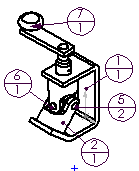
Para alterar as propriedades do balão:
Selecione o balão e edite as propriedades no PropertyManager de Balão.
- ou -
Clique com o botão direito no balão e selecione Propriedades. Faça alterações no PropertyManager de Nota e clique em OK.
Para editar o texto do balão:
Clique duas vezes no texto do balão e edite-o no local.
Para adicionar várias linhas de chamada ao balão:
Você pode adicionar mais linhas de chamada a um balão existente mantendo a tecla Ctrl pressionada enquanto arrasta um ponto de anexação.